macOS Big Sur 에서 Apple은 Mac 의 '제어 센터'를 개편했습니다 . 볼륨, Wi-Fi 등 macOS의 가장 중요한 일부 시스템 설정에 빠르게 액세스할 수 있습니다. 사용자 지정을 통해 다른 항목에 대한 빠른 액세스를 추가할 수도 있습니다.

Mac에서 제어 센터 사용
메뉴바 우측 상단에 '제어 센터' 아이콘이 있습니다. 아이콘을 클릭하면 기능이 나타납니다. '제어 센터'에는 'Wi-Fi', 'Bluetooth', 'AirDrop', '방해 금지', '키보드 밝기', '스크린 미러링' 등의 설정에 대한 바로 가기가 표시됩니다. 바로 가기를 클릭하여 설정을 불러옵니다. 예를 들어 'Wi-Fi' 바로가기를 클릭하면 사용 가능한 네트워크 목록이 표시되며 원하는 대로 선택할 수 있습니다.
'볼륨' 및 '디스플레이' 밝기에 대한 슬라이더도 있습니다. '음악' 앱에서 콘텐츠를 재생, 일시 중지 및 전달할 수도 있습니다.
'제어 센터'에 있는 모든 바로 가기를 복사하여 간단히 드래그하여 메뉴 표시줄에 배치할 수 있습니다. 메뉴 막대에서 항목을 제거하려면 Command 키를 누른 상태에서 항목을 밖으로 드래그하십시오.
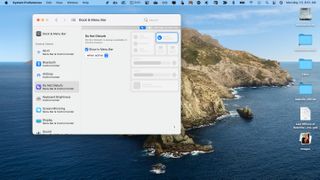
Mac에서 제어 센터 사용자화하기
Apple은 macOS Big Sur에서 '제어 센터'에 대해 제한된 사용자 지정을 제공합니다. 메뉴 막대의 왼쪽 상단에 있는 Apple 메뉴를 선택하여 설정을 조정할 수 있습니다. 여기에서 시스템 환경설정 > 도크 및 메뉴 모음을 선택합니다.
제어 센터 섹션 아래에는 '제어 센터'에 표시되는 항목 바로 가기가 있습니다. 이러한 항목은 '제어 센터'에서 제거할 수 없지만 메뉴 표시줄에도 표시할지 여부를 조정할 수 있습니다.
기타 모듈 섹션 아래에는 '제어 센터'에 추가할 수 있는 추가 단축키가 있습니다. 추가하려면 항목을 선택한 다음 '제어 센터에 표시' 확인란을 선택하십시오. 해당 위치에도 항목을 추가하려면 '메뉴 표시줄에 표시' 확인란을 선택합니다.
마지막으로 메뉴 모음 전용 섹션 아래에는 메뉴 모음에만 표시되는 바로 가기가 있습니다. 필요에 따라 추가/제거할 수 있습니다.
적은 것이 더 많습니까?
macOS Big Sur의 Control Center를 사용하면 가장 중요한 Mac 설정에 대한 바로 가기를 그 어느 때보다 쉽게 찾을 수 있습니다. 그러나 Apple은 많은 사용자 지정 도구를 제공하지 않습니다. 바라건대 이것은 macOS의 향후 버전에서 변경될 것입니다.
- 최고의 MacBook 및 Mac : 최고의 Apple 데스크탑 및 노트북
